发布时间:2021-11-03 11: 32: 41
我们在使用打谱软件Sibelius(西贝柳斯)编辑乐谱时,需要依据乐曲的类型来自定义不同的小节数。今天,我就向大家介绍一下,在打谱软件Sibelius(西贝柳斯)中设置小节数的两种方法,包括设置统一的小节数量和自定义各行的小节数量。
软件版本及系统:Sibelius;Windows10系统
一、设置统一的小节数量
首先,是设置乐谱中每行统一的小节数量。选择乐谱类型,进入打谱软件Sibelius(西贝柳斯)的操作界面后,点击菜单栏中的“布局”选项,在下方的工具栏中找到并点击“自动拆行”。
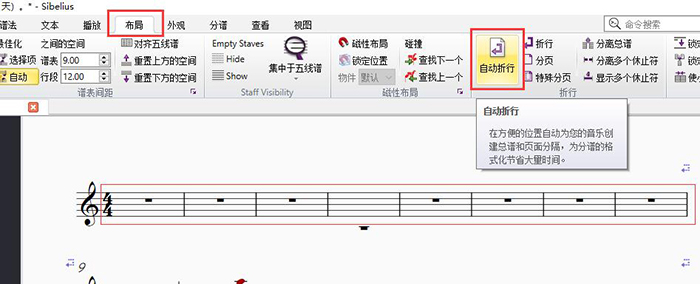
图1:布局-自动拆行
在弹出的“自动拆行”窗口中,勾选“请使用折行”的命令,添加想要设置的小节数量,点击底部的“确认”键即可。
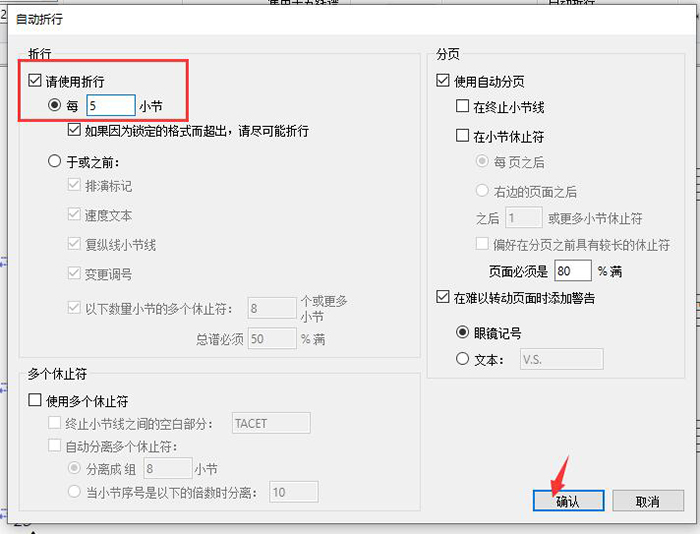
图2:选择小节数
1.自定义各行的小节数量
除了统一设置每行的小节数外,我们还可以自行“添加、删除、分离或连接”单个的小节。点击菜单栏中的“主页”选项,在下方工具栏中就能找到对应的小节编辑工具。
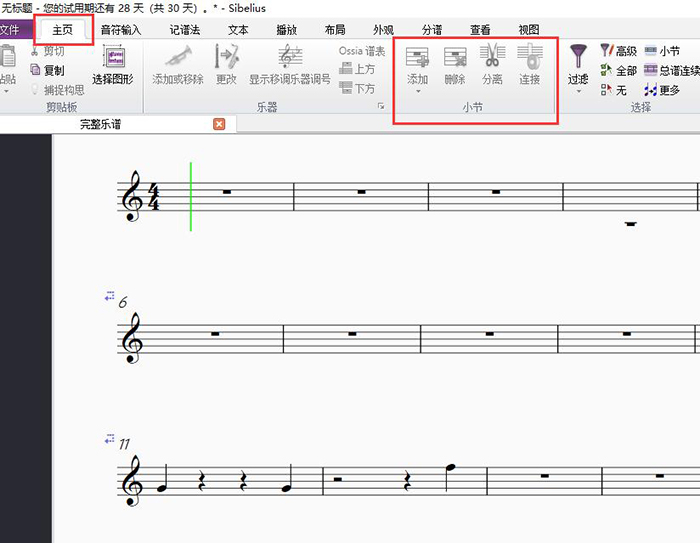
图3:小节编辑工具
2.在尾端添加小节
添加小节的方式有三种,第一种是“在尾端添加小节”,直接点击工具栏上的命令或使用快捷键“Ctrl+B”,乐谱尾部就会自动增加一个小节。
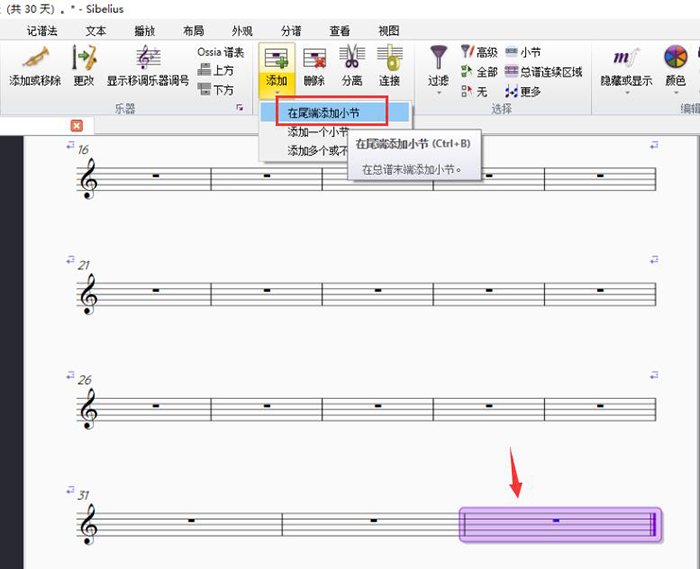
图4:在尾端添加小节
3.添加一个小节
第二种方式是在任意地方添加小节。先选择一个已有的小节,点击框选命令或使用快捷键Ctrl+Shift+B,就能在其后方添加一个同尺寸的小节。
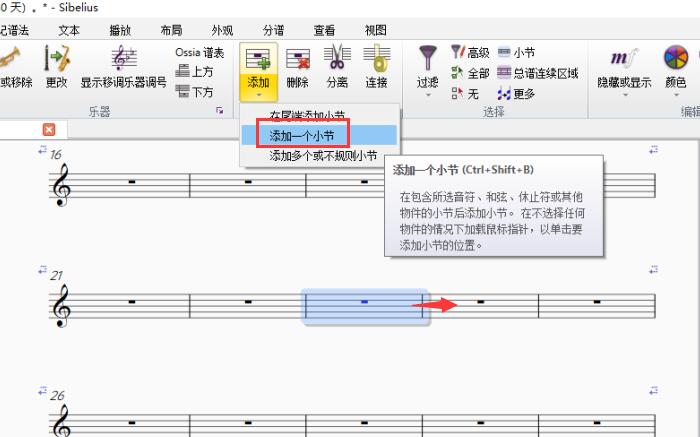
图5:添加一个小节
4.添加多个或不规则小节
第三种方式是添加多个或不规则小节。点击工具栏中的命令选项或使用快捷键“Alt+B”,就能打开“创建小节”的设置窗口。选择需要添加的“小节数以及小节长度”,点击“确认”键即可。
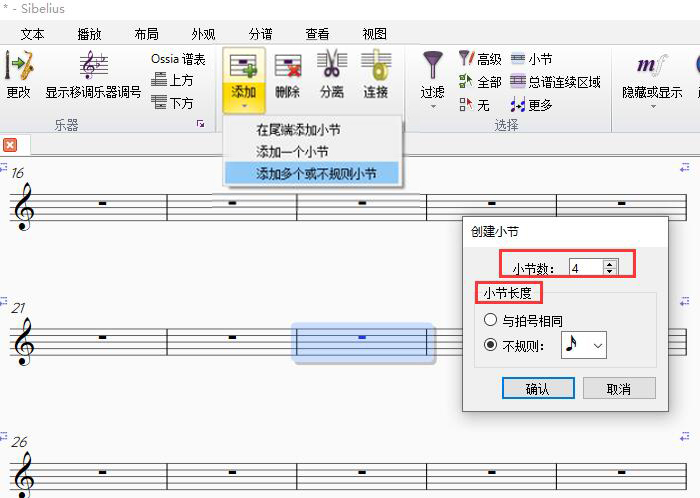
图6:添加多个或不规则小节
5.删除小节
当我们需要删除所选的某段小节时,点击工具栏中的小节“删除”键或使用快捷键“Ctrl+Backspace”,就能将其去除。
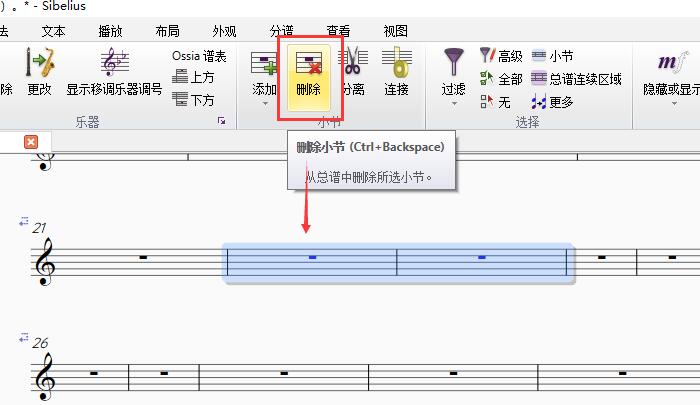
图7:删除小节
6.分离小节。
当我们需要分离某段小节时,需要确保小节上存在乐谱音符。首先点击分离处的乐谱音符,再选中此音符后方的一个小节区,然后点击上方的分离工具。
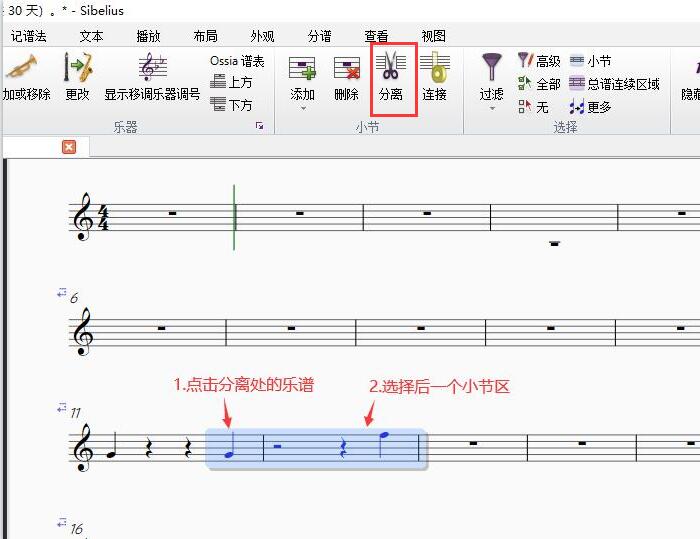
图8:分离小节
在弹出的“拆分小节”设置窗口中,勾选“拆分处的小节线、相同小节序号、显示对话框”的选项后,点击底部的“确认”键。如图10所示,这一部分单个的小节就被拆分开来了。
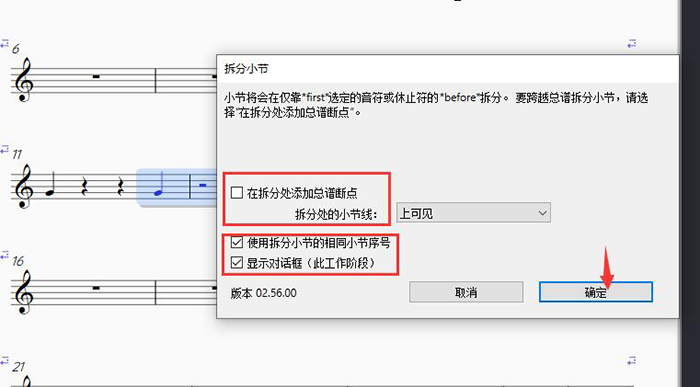
图9:拆分小节
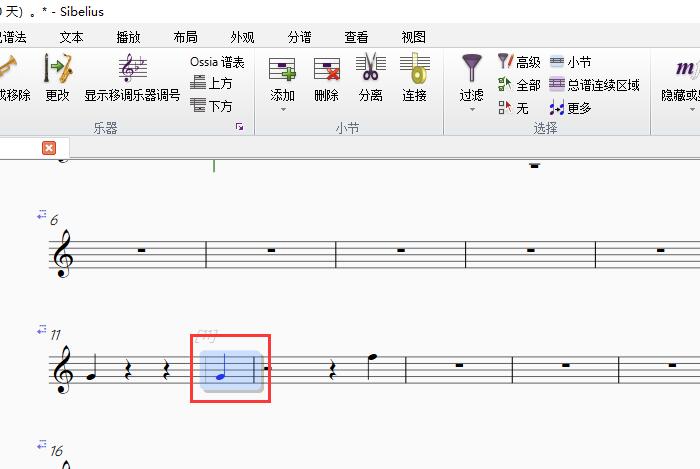
图10:拆分效果演示
7.连接小节
当需要连接两个小节时,选中并点击连接命令,在弹出的“合并小节”窗口中,选择“原始位置小节线”的类型,点击“确认”键即可。
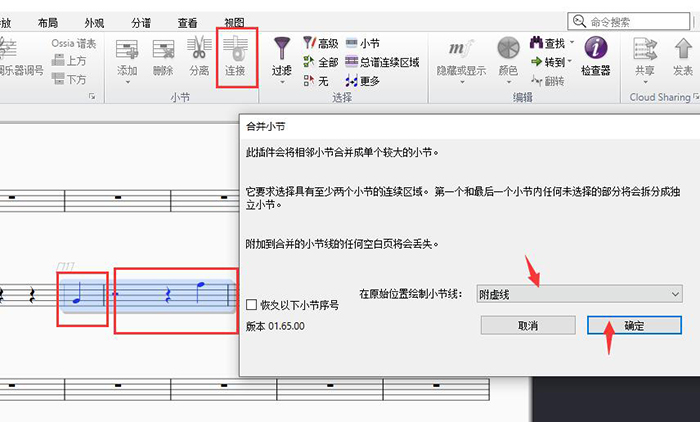
图11:连接小节
如图12所示,小节中就会出现箭头所指的附虚线,代表着此小节是由多个小节合并而成的。
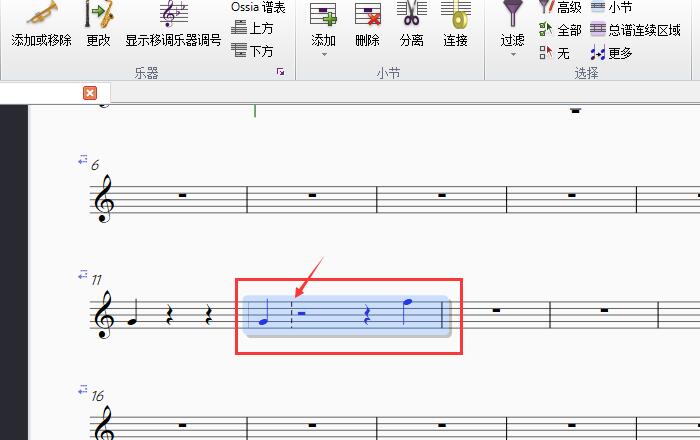
图12:小节线
以上,就是在Sibelius中设置每行小节数的方法了。如需了解更多关于Sibelius的详细介绍和使用教程,大家可以访问Sibelius中文网站。

作者:吴朗
展开阅读全文
︾